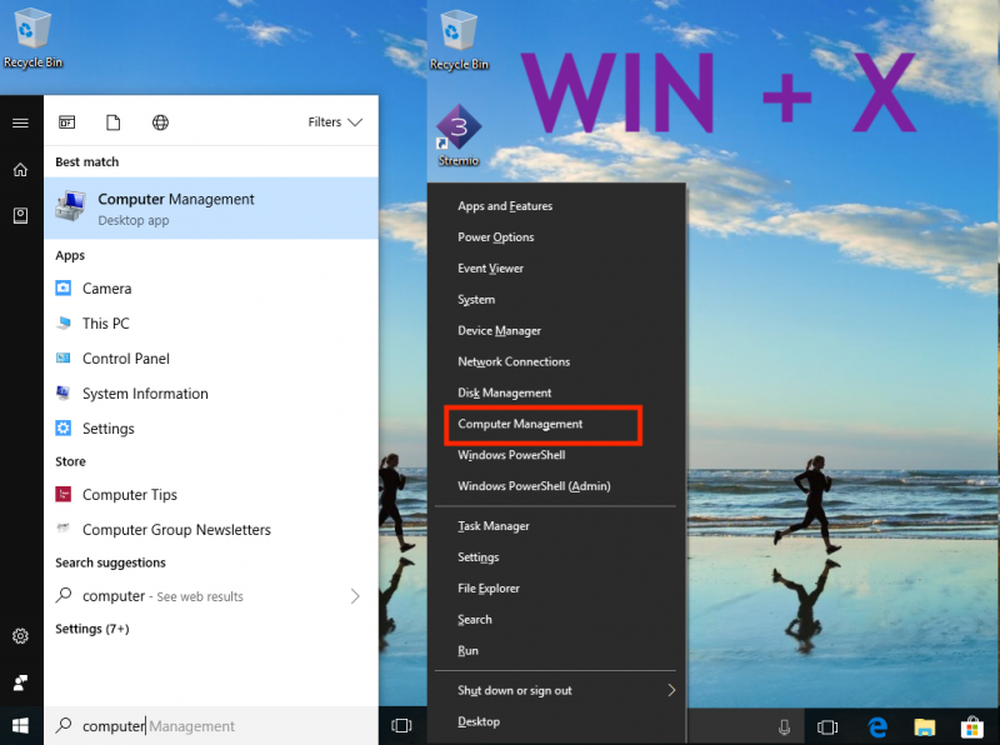Slik aktiverer eller deaktiverer du App Launch Tracking i Windows 10
Windows 10 operativsystemet bruker en rekke tiltak for å spore applanseringene dine for å øke start- og søkeresultatene dine. Det kan tilpasse startmenyen din basert på de mest brukte appene i Start-menyen, i tillegg til Søkeresultater. På denne måten, App Launch Tracking er ekstremt nyttig når du raskt vil få tilgang til favoritt- og ofte brukte appene dine i startmenyen og søkeresultatene til enheten din.
For å beskytte ditt privatliv, gir Windows 10 imidlertid fleksibiliteten til å kontrollere deres personverninnstillinger. Windows-brukere kan enten foretrekke å aktivere lanseringssporingen for apper for å forbedre søkemenyen og startmenyresultater eller foretrekke å deaktivere lanseringssporing for apper for å hindre at Windows-operativsystemet sporer appene du starter for å forbedre personvernet..
Hvis du vil slå av eller slå på lanseringssporing for apper, kan det hende du må endre innstillingene for personvernskontroll, eller du kan gjøre noen tweaks i registret. I denne artikkelen forklarer vi hvordan du kontrollerer lanseringssporingen for appen i Windows 10.
Aktiver eller deaktiver programstartsporing i Windows 10
1] Bruk Innstillinger
![]()
Navigere til innstillinger og klikk på Personvern. Under Generell Innstillinger, veksle alternativet På for “La Windows følge applanseringer for å forbedre Start og søkeresultater” på høyre side av siden til Aktiver App Start sporing. Bytt alternativet Av for "La Windows spore applanseringer for å forbedre Start og søkeresultater" på høyre side av siden til deaktivere App Start sporing.
Lukk innstillinger Vindu.Det er nyttig for deg å huske på at hvis du deaktiverer app lanseringssporing, vil innstillingen "Vis mest brukte app" bli nedtonet eller deaktivert i Windows 10. For å fikse dette problemet, vil du kanskje aktivere det på nytt app lanseringen tracker ved hjelp av de ovennevnte trinnene.
1] Bruke Windows Registry
Åpen Løpe, type regedit og trykk Enter for å åpne Registerredigering. Deretter navigerer du til følgende nøkkelbane-
HKEY_CURRENT_USER \ SOFTWARE \ Microsoft \ Windows \ Currentversion \ Explorer \ Advanced
Høyreklikk på Avansert mappe og klikk på Ny for å opprette en ny 32-bit DWORD-verdi. Gi den nye DWORD navnet som "Start_TrackProgs“.
![]()
Sett verdien til '1'for å aktivere app lanseringen sporing. For å deaktivere lanseringen av appen, sett verdien til '0'.
Klikk på OK og Omstart systemet.
Det er verdt å merke seg at brukerne må opprette en 32-biters DWORD-verdi, selv om du bruker en 64-biters Windows-versjon.